调出灿烂的金秋黄色(2)
- 2011-08-05 02:32
- 来源/作者:思缘论坛/大眼仔旭
- 己被围观 次
4,创建色相饱合度调整图层,选择绿色,用吸管工具吸取人物照片背景中的绿色,调整数值,如图,这一步同样是把照片中的绿色转为我们想要的金黄色
4,创建色相饱合度调整图层,选择绿色,用吸管工具吸取人物照片背景中的绿色,调整数值,如图,这一步同样是把照片中的绿色转为我们想要的金黄色,效果如图。

5.我们继续创建可选颜色调整图层。选择黄色,并用画笔擦出不需要的部分,参数如图,效果如图。

6.创建曲线调整图层,分别提亮照片的亮度及为照片暗部加蓝亮部加黄,参数如图,效果如图。
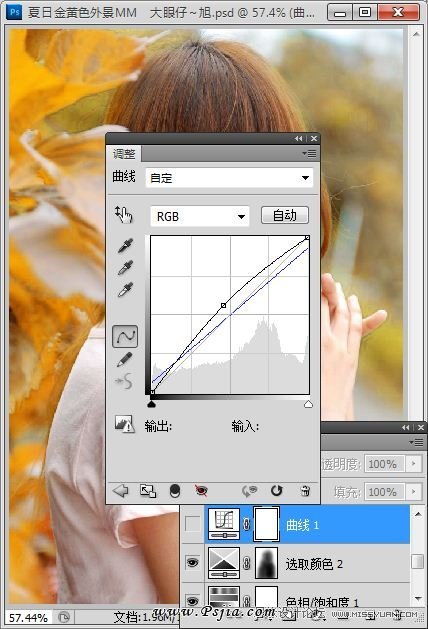
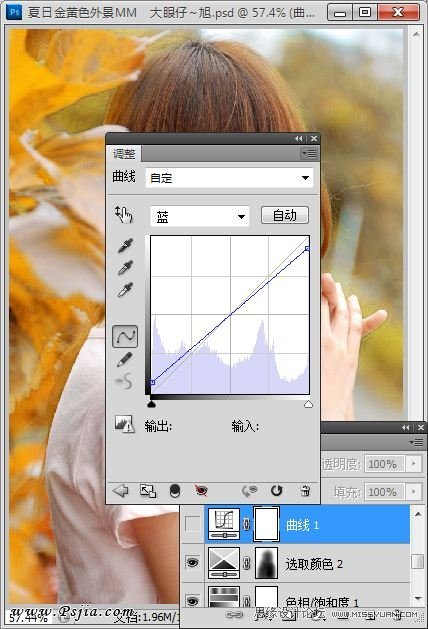

7.新建空白图层,按CTRL+SHIFT+ALT+E盖印空白图层,对人物进行简单磨皮处理,效果如图。

(责任编辑:PS家园网)
*PSjia.COM 倾力出品,转载请注明来自PS家园网(www.psjia.com)
标签(TAG)
上一篇:蓝色偏色的校正
下一篇:调出漂亮的青红色调外景照




